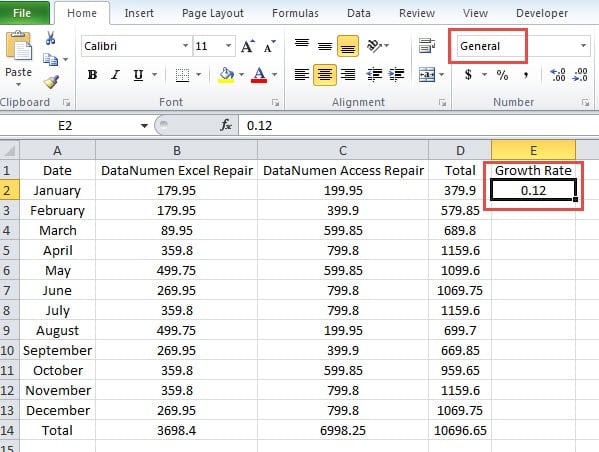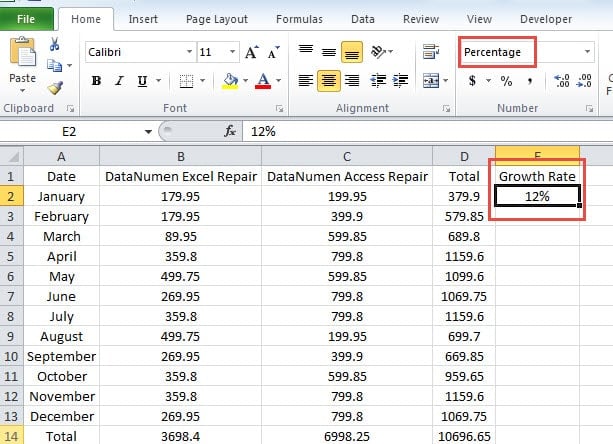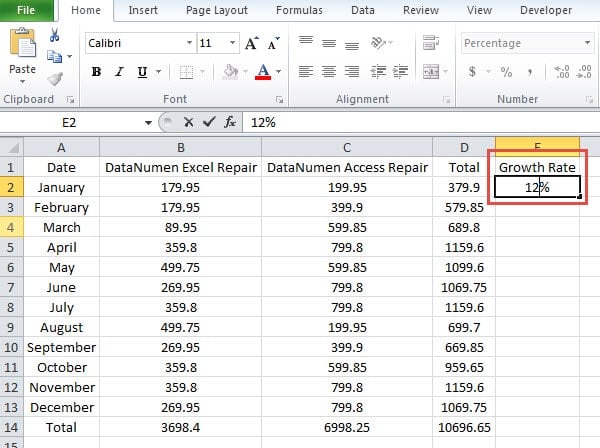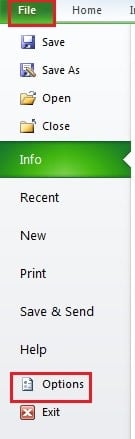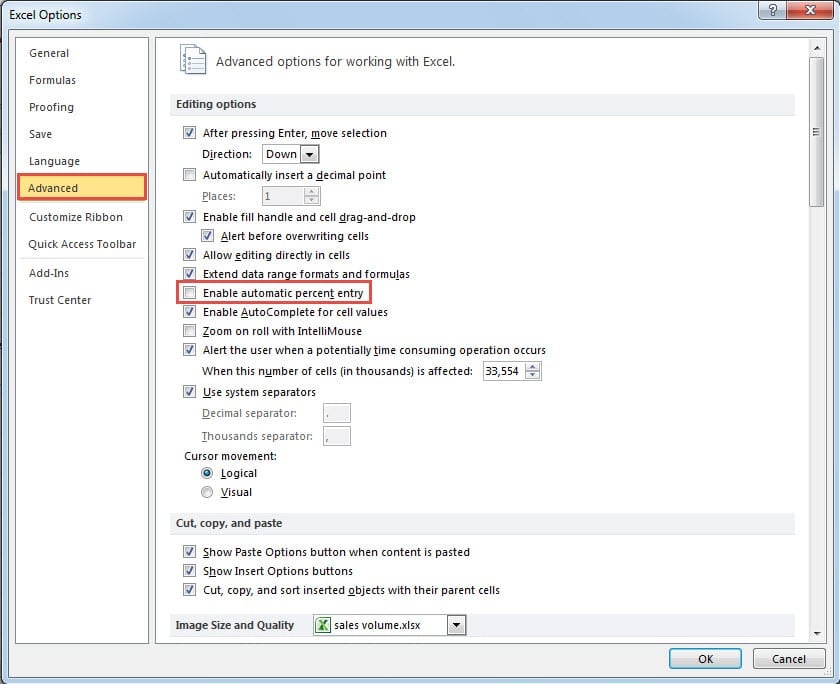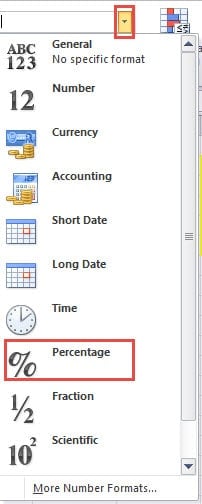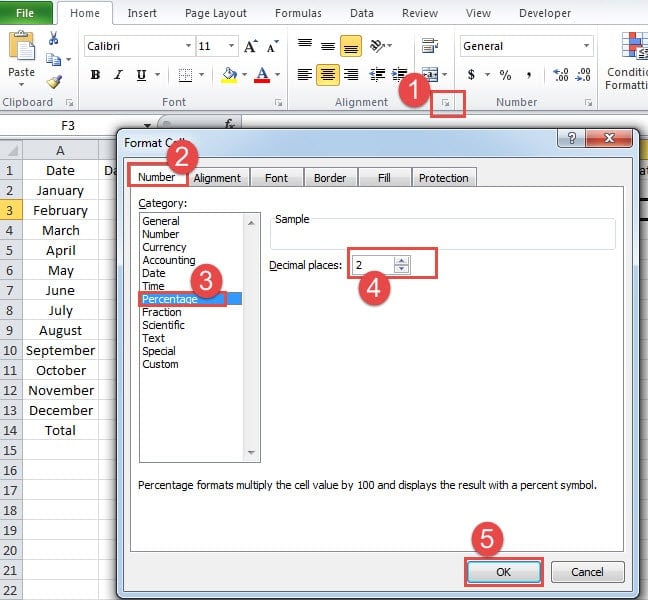La percentuale è un modulo di dati molto comune in Excel. Per semplificare le cose, Excel ha la funzione di impostare i dati nel formato percentuale.
Ci sono 3 diversi metodi per cambiare il formato. Ma potrebbe anche essere necessario prestare attenzione ad alcuni dettagli. In questa immagine qui sotto, dobbiamo inserire manualmente i tassi di crescita del volume delle vendite.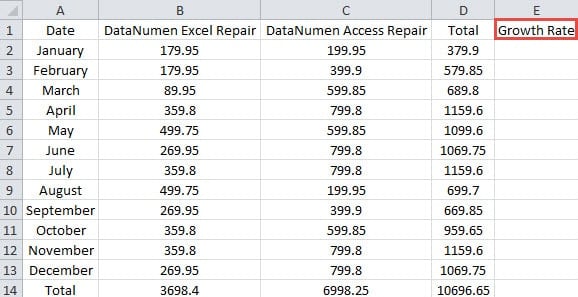
Ci sono molti dati che dobbiamo inserire. Pertanto, se Excel può modificare automaticamente il modulo in formato percentuale, l'attività può essere molto più semplice.
Metodo 1: utilizzare la combinazione di tasti di scelta rapida
La combinazione di tasti di scelta rapida è molto semplice da usare. Qui la combinazione di tasti di scelta rapida è "Ctrl + Maiusc +%". In realtà, è come fare clic sul pulsante nella barra degli strumenti.
Ma l'uso di questa combinazione prima o dopo aver inserito il numero produrrà risultati diversi. E ne parleremo in dettaglio.
(1) Utilizzare dopo aver immesso il numero
- Immettere il numero "0.12" in tarprendi il cellulare.
- Ora premi "Invio" o fai clic su un'altra cella nel foglio di lavoro.
- E quindi fare di nuovo clic sulla cella per posizionare il cursore sulla cella.
I due passaggi precedenti chiuderanno la modalità di modifica. In caso contrario, il tasto di scelta rapida non può avere effetto. Qui puoi anche notare che la categoria della cella è "Generale".
- Ora premi i tasti "Ctrl + Maiusc +%" sulla tastiera. E il segno di percentuale apparirà immediatamente. Il numero nella cella diventerà "12%".
A questo punto, la categoria della cella si trasforma in "Percentuale". Pertanto, se è necessario utilizzare la combinazione di scorciatoie dopo aver inserito i numeri, è necessario dividere il numero per 100.
D'altra parte, quando si tratta di decimali, le cose saranno diverse. Excel arrotonderà automaticamente il numero inserito nella cella.
Il numero verrà moltiplicato per 100 dopo aver utilizzato i tasti di scelta rapida. Se non è presente la virgola decimale nel numero, Excel aggiungerà direttamente il segno di percentuale.
Altrimenti, se il primo numero dopo la virgola è maggiore o uguale a 5, l'ultimo numero prima della virgola sarà più 1. Oppure non sarà più 1.
Pertanto, il risultato che appare nella cella sarà numero intero tutto il tempo. E puoi controllare la forma decimale originale nella barra della formula. Se hai ancora difficoltà con la regola, puoi fare riferimento ad alcuni esempi nella tabella seguente:
| Il numero che hai inserito | Utilizzare la combinazione di tasti di scelta rapida dopo aver inserito il numero. | Il numero si moltiplica per 100 | Risultato nella cella | Risultato nella barra della formula | Descrizione |
| 2 | 200 | \ | |||
| 0.54 | 54 | \ | |||
| 0.543 | 54.3 | Il primo numero dopo il numero decimale è minore di 5. | |||
| 0.545 | 54.5 | Il primo numero dopo il numero decimale è uguale a 5. | |||
| 0.0081 | 0.81 | 1% | Il primo numero dopo il numero decimale è maggiore di 5. | ||
| 0.0021 | 0.21 | 0% | Il primo numero dopo il numero decimale è minore di 5. |
(2) Utilizzare prima di inserire il numero.
- Fare clic sulla cella. In questo passaggio, la categoria della cella è ancora "Generale".
- Ora premi "Ctrl + Maiusc +%". Dopo questa azione, la categoria della cella cambierà in "Percentuale".
- E poi inserisci il numero "12" nella cella. Excel aggiungerà automaticamente il segno di percentuale dopo il numero.
Quindi, in questo ordine, non è necessario dividere 100 prima di inserire il numero.
In questo ordine, Excel arrotonderà anche il numero se inserisci un numero decimale. Qui il numero che inserisci non moltiplicherà 100. Pertanto, se inserisci un numero intero, non ci sarà alcun cambiamento. Per quanto riguarda il numero decimale, il primo numero dopo la virgola è maggiore o uguale a 5, l'ultimo numero prima della virgola sarà più 1. E non sarà più 1 se il numero dopo la virgola è minore di 5. Puoi anche fare riferimento a la tabella sottostante per alcuni esempi.
| Utilizzare i tasti di scelta rapida prima di inserire il numero | Il numero che hai inserito | Risultato nella cella | Risultato nella barra della formula | Descrizione |
| 12 | \ | |||
| 5.2 | 5% | Il primo numero dopo il numero decimale è minore di 5. | ||
| 5.8 | 6% | Il primo numero dopo il numero decimale è maggiore di 5. | ||
| 0.81 | 1% | Il primo numero dopo il numero decimale è maggiore di 5. | ||
| 0.23 | 0% | Il primo numero dopo il numero decimale è minore di 5. |
Quanto sopra sono le differenze nell'ordine di utilizzo della combinazione di scorciatoie. È possibile applicare uno qualsiasi dei due ordini in base alle proprie esigenze. Inoltre, devi stare più attento alla funzione rotonda in Excel.
(3) Disattivare l'inserimento automatico della percentuale
C'è una funzione di inserimento automatico della percentuale in Excel.
- Fai clic su "File" nella barra multifunzione.
- E quindi fare clic su "Opzioni".
- Nella finestra "Opzioni di Excel", fai clic su "Avanzate".
- E quindi deseleziona l'opzione "Abilita l'inserimento automatico della percentuale".
- Successivamente, fai clic su "OK". Ora questa funzione è stata disabilitata.
Ora se usi la combinazione di tasti di scelta rapida dopo inserendo il numero, otterrai lo stesso risultato come se questa funzione fosse ancora disponibile.
Ma se usi l'altro ordine, il risultato sarà diverso. Anche il numero inserito verrà moltiplicato per 100 prima di aggiungere il segno di percentuale. Inoltre, Excel arrotonderà anche il numero. Pertanto, Excel produrrà lo stesso risultato dell'ordine di utilizzo della combinazione di tasti di scelta rapida dopo aver inserito il numero.
Metodo 2: modificare il formato dei numeri nella barra degli strumenti
In questo metodo, puoi modificare il formato del numero nella barra degli strumenti.
(1) Modificare il formato prima di inserire il numero
- Inserisci il numero 0.12 nella cella.
- Quindi fare clic sulla piccola freccia del formato numerico.
- E quindi scegli l'opzione "Percentuale" nell'elenco a discesa. Pertanto, il formato cambierà. Il numero che vedi nella cella sarà 12.00%.
Qui il numero moltiplicherà 100 e aggiungerà anche due cifre decimali al numero. Se ci sono più di 2 decimali nei numeri che hanno moltiplicato 100, Excel arrotonderà il numero.
Se il terzo decimale è maggiore o uguale a 5, il secondo decimale aggiungerà 1. In caso contrario, non aggiungerà 1. Puoi fare riferimento alla tabella seguente:
| Il numero che hai inserito | Scegli l'opzione | Il numero che moltiplica 100 | Il risultato nella cella | Il risultato nella barra della formula | Descrizione |
| 12 | 1200 | \ | |||
| 7.23 | 723 | \ | |||
| 0.7234 | 72.34 | \ | |||
| 0.72343 | 72.343 | Il numero del terzo decimale è minore di 5. | |||
| 0.72345 | 72.345 | Il numero del terzo decimale è uguale a 5. |
Inoltre, anche se deselezioni l'opzione "Abilita inserimento percentuale automatico", otterrai lo stesso risultato.
(2) Modificare il formato dopo aver inserito il numero
Ora cambi l'ordine, e qui il numero non si moltiplicherà per 100. Ma per quanto riguarda la regola dell'arrotondamento, dipende anche dal terzo numero decimale. La tabella seguente elenca anche alcuni degli esempi.
| Scegli l'opzione | Il numero che hai inserito | Il risultato nella cella | Il risultato nella barra della formula | Descrizione |
| 12 | \ | |||
| 2.1 | \ | |||
| 2.13 | \ | |||
| 2.134 | Il numero del terzo decimale è minore di 5. | |||
| 2.135 | Il numero del terzo decimale è uguale a 5. |
Inoltre, se l'opzione “Abilita inserimento percentuale automatico” è disabilitata, si otterrà lo stesso risultato dell'ordine di modifica del formato prima dell'inserimento del numero.
Metodo 3: modificare la categoria di celle in Formato celle
Questo metodo ha alcune somiglianze con il precedente. Ma il posto dove cambiarlo è diverso.
Le frasi seguenti mostrano i passaggi per cambiare la categoria.
- Per prima cosa fai clic sulla piccola freccia nella parte "Allineamento".
- Nella finestra "Formato cella", seleziona la scheda "Numero".
- E poi scegli l'opzione "Percentuale".
- E poi imposta il punto decimale in "Posizioni decimali".
- Successivamente, fai clic su "OK". Pertanto, la categoria della cella cambierà in "Percentuale".
Puoi cambiare la categoria prima di inserire il numero o dopo l'ingresso. Supponiamo che la cifra decimale sia 2, il risultato è esattamente lo stesso della modifica del formato del numero. Questo stesso risultato comprende anche la modifica di “Abilita inserimento percentuale automatico”. Inoltre, se la cifra decimale è diversa, ad esempio 3, Excel farà riferimento al quarto numero durante l'arrotondamento del numero. Quindi, saprai come funziona la cifra decimale qui.
I tre metodi precedenti produrranno risultati diversi se si modifica l'ordine o si modifica l'opzione "Abilita inserimento percentuale automatico". Puoi anche provare e usare most metodo adatto nel foglio di lavoro.
Non farti prendere dal panico quando Excel si corrompe
A volte incontrerai la corruzione del file Excel. In questo momento, niente panico. Le azioni che eseguirai all'inizio determineranno se il file può sopravvivere. Puoi contattare immediatamente i nostri esperti di Excel e ottenere il file Correzione di Excel strumento per riparare Excel. Se provi a ripararlo da solo senza capirne il motivo, nessuno può garantire il risultato.
Introduzione dell'autore:
Anna Ma è un'esperta di recupero dati in DataNumen, Inc., che è il leader mondiale nelle tecnologie di recupero dati, tra cui recupero delle parole e prodotti software di riparazione di Outlook. Per maggiori informazioni visita www.datanumen.com